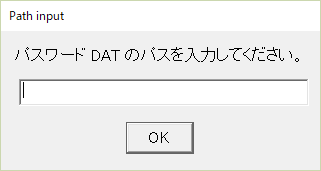検索条件
タグで絞り込み
Macro::macro 仕様(1)
Macro::macro 作成(1)
Tera Term::index(1)
Tera Term::使い方(2)
その他(1)
その他::技術情報(1)
全3件
(1/1ページ)
$ cat sample.sh
#!/bin/bash
the_first_value="5"
the_second_value="6"
printf "This sample calculation message %s + %s = %s\n" \
${the_first_value} \
${the_second_value} \
$((the_first_value + the_second_value))
$ bash sample.sh
This sample calculation message 5 + 6 = 11
例えば、括り文字 (シングルクォーテーション ' や、ダブルクォーテーション " のこと)をエスケープすると、括り文字の中で括り文字を扱うことができます。$ echo "This is \"double Quotation\" sample" This is "double Quotation" sample
sprintf "This is "#34"double quotation"#$22 messagebox inputstr 'message test'
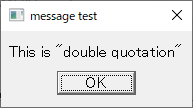
sprintf 'This is "double quotation"' messagebox inputstr 'message test'
sprintf "This is #34double quotation"#$22 messagebox inputstr 'message test'
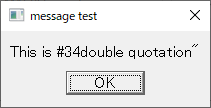
sprintf "This is " #34 "double quotation"#$22 messagebox inputstr 'message test'
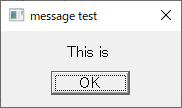
sprintf "This is"#32#34"double quotation"#34 messagebox inputstr 'message test'
command prompto> wmic process where "name = \"ttermpro.exe\"" get name,commandlineあなたの環境では、どう表示されたでしょうか。
sprintf2 connect_option "%s:port /auth=password /user=%s /passwd=%s" hostname username password ; launch Tera Term connect '/DS' ; connect to server connect connect_option
wfile = 'パスワード解析結果.txt' ;;;;;;;;;;;;;;;;;;;;;;;;;;;;;;;;;;;;;;;;; ; ファイル定義 :FileInput inputbox 'パスワード DAT のパスを入力してください。' 'Path input' pwdat = inputstr strlen pwdat if result = 0 then goto FileInput endif ; ファイルの存在確認 filesearch pwdat if result = 0 then sprintf2 msg 'ファイル %s がありません\n終了します' pwdat strspecial msg messagebox msg 'Error' exit endif ; Passowrd file Open (ファイルハンドラ:fhPWDAT 読み取り専用) fileopen fhPWDAT pwdat 0 1 ; Write file open (ファイルハンドラ:fhWrDat) fileopen fhWrDat wfile 0 0 ; 上から順に変数へ格納 while 1 filereadln fhPWDAT line if result = 1 then break endif ;; 解析開始 strscan line '=' if result = 0 then ; [定義部分] strscan line '[' if result then pLpw = line strtrim pLpw '[' strscan pLpw ']' if result then strtrim pLpw ']' endif endif filewriteln fhWrDat line else ; パスワード識別子 strsplit line '=' PassName = groupmatchstr1 getpassword pwdat PassName pLpw sprintf2 msg '%s=%s' PassName pLpw filewriteln fhWrDat msg endif endwhile ; File Clese fileclose fhWrDat fileclose fhPWDAT上記のソースをコピペ後、「pw解除.ttl」等の適当な名前で、保存します。